输入文字
《输入文字》信息技术教案
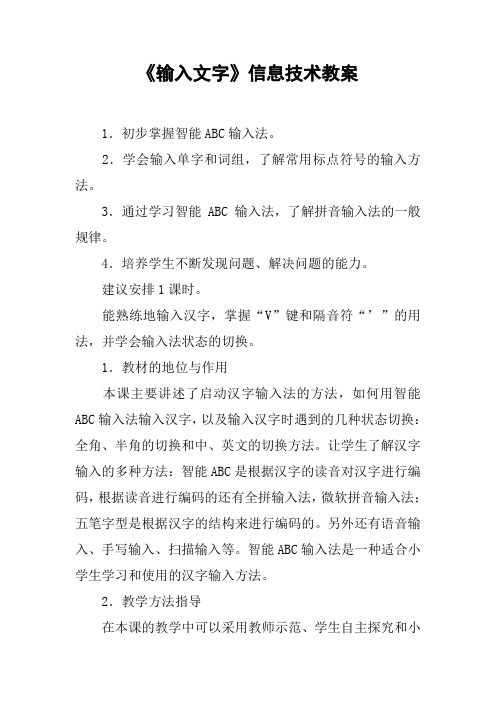
《输入文字》信息技术教案1.初步掌握智能ABC输入法。
2.学会输入单字和词组,了解常用标点符号的输入方法。
3.通过学习智能ABC输入法,了解拼音输入法的一般规律。
4.培养学生不断发现问题、解决问题的能力。
建议安排1课时。
能熟练地输入汉字,掌握“V”键和隔音符“’”的用法,并学会输入法状态的切换。
1.教材的地位与作用本课主要讲述了启动汉字输入法的方法,如何用智能ABC输入法输入汉字,以及输入汉字时遇到的几种状态切换:全角、半角的切换和中、英文的切换方法。
让学生了解汉字输入的多种方法:智能ABC是根据汉字的读音对汉字进行编码,根据读音进行编码的还有全拼输入法,微软拼音输入法;五笔字型是根据汉字的结构来进行编码的。
另外还有语音输入、手写输入、扫描输入等。
智能ABC输入法是一种适合小学生学习和使用的汉字输入方法。
2.教学方法指导在本课的教学中可以采用教师示范、学生自主探究和小组讨论相结合的教学方法。
先掌握单个汉字的输入,为提高汉字输入速度,减少选字的时间,可以采用词组输入。
在词组输入过程中,引导学生发现有些字没有声母,这样和前面的拼音组合时,就会产生歧义,此时可以引入分隔符的用法。
进入文章输入时,不可避免地会出现标点符号,教师可选择一篇标点较多的文章,引导学生学习各种标点符号的输入。
词库系统基本词库-“智能ABC输入法”具有一个约6万词条的基本词库。
动态词库-“智能ABC输入法”的动态词库具有自动筛选功能,其自动记忆的词汇容量可达万词条;强制记忆的词汇可达400条。
“智能ABC输入法”的词库以《现代汉语词典》为蓝本,同时又增加了一些新的词汇,共收集了大约6万词条。
其中单音节词和词素13%,双音节66%,三音节11%,四音节9%,五至N音节1%。
其中,双音节词占着很大的比重,这是现代汉语的重要特色。
词库不仅具有一般的语汇,也收录了部分常见的方言词语,还有某些常见的专门术语。
例如:中文标点对应键位中文标点对应键位、(顿号) (逗号) ,;(分号) ;:(冒号) !(感叹号) !?(问号) ?((左括号) (……(省略号) ^)(右括号))——(破折号)_。
信息技术(八)文字输入
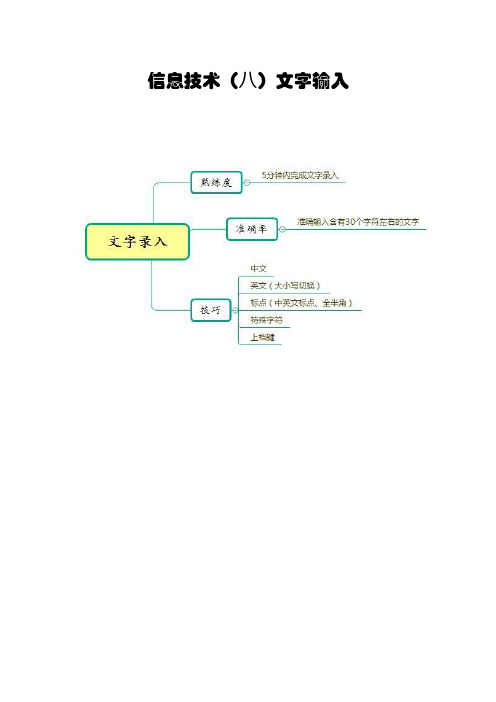
信息技术(八)文字输入一、汉字输入部分1、输入法切换:按Ctrl+Shift,循环切换;单击输入法选择2、中英文切换:按Ctrl+空格,循环切换;单击“中/英”切换3、大小写:在CapsLock灯不亮时,直接输入是“小写”,按Shift时输入是“大写”;在CapsLock灯亮时,直接输入是“大写”,按Shift时输入是“小写”4、半角和全角的切换:按Shift+空格,循环切换;单击“全半角”切换5、标点符号的/特殊符号输入:英‘’或“”英文状态下:按“引号键”或按Shift+“引号键”‘“””“”中‘’或“”中文状态下:按“引号键”或按Shift+“引号键”< 或 > 英文状态下:按Shift+“逗号键”或按Shift+“句号键”《或》中文状态下:按Shift+“逗号键”或按Shift+“句号键”叹号:中!/英! 按Shift+1键,分中文状态和英文状态括号()按Shift+9/0键,英文( ) 中文()破折号——中文状态下按Shift+ —键长间隔线—中文状态下按Shift+ —键,再按Backspace(退格键)一次短间隔线- 英文状态下按Shift+ —键中波浪线~中文全角状态下按Shift+ ~键上波浪线~ 半角状态下按Shift+ ~键省略号……中文状态下按Shift+6键间隔号•搜狗或QQ输入法中文状态下按~键;或软键盘的标点符号百分号 % 按Shift+5键英$ 或中¥分别在英文或中文状态下按Shift+4键绝对值||英文全角状态下按Shift+ \键摄氏度℃“软键盘”→“单位符号”或“特殊符号”度°“软键盘”→“单位符号”或“特殊符号”其他特殊符号“软键盘”→“单位符号”或“特殊符号”二、注意事项1)文字输入主要以中文文字输入标点符号主要以中文标点为主,并且为半角状态为主。
2)也会插入英文,相对有英文符号。
3)符号存在全角半角之分,注意对比区分4)符号存在中英文之分,注意对比区分5)要认识键盘字母和符号的位置,提高打字速度和正确率。
《输入文字》教案

《输入文字》教案一、教学内容本节课选自《信息技术》教材第五章第三节,主题为“输入文字”。
详细内容包括:介绍计算机文字输入的基本方法,探讨不同输入法的使用技巧,重点讲解拼音输入法和五笔输入法,以及文字输入在日常生活和工作中的应用。
二、教学目标1. 让学生掌握计算机文字输入的基本方法,提高打字速度和准确率。
2. 培养学生运用不同输入法进行文字输入的能力,了解各种输入法的优缺点。
3. 使学生认识到文字输入在日常生活和工作中的重要性,激发学习兴趣。
三、教学难点与重点教学难点:五笔输入法的掌握和应用。
教学重点:拼音输入法和五笔输入法的操作技巧。
四、教具与学具准备1. 教具:计算机、投影仪、黑板、粉笔。
2. 学具:计算机、键盘、鼠标。
五、教学过程1. 实践情景引入(5分钟)2. 教学内容讲解(10分钟)(1)计算机文字输入的基本方法。
(2)拼音输入法的操作技巧。
(3)五笔输入法的操作技巧。
3. 例题讲解(10分钟)以“中华人民共和国”为例,分别用拼音输入法和五笔输入法进行演示。
4. 随堂练习(15分钟)(1)用拼音输入法输入一段文章。
(2)用五笔输入法输入一段文章。
5. 课堂小结(5分钟)六、板书设计1. 《输入文字》2. 内容:(1)计算机文字输入的基本方法。
(2)拼音输入法的操作技巧。
(3)五笔输入法的操作技巧。
七、作业设计1. 作业题目:(1)用拼音输入法输入一篇短文。
(2)用五笔输入法输入一篇短文。
2. 答案:(1)短文内容自定。
(2)短文内容自定。
八、课后反思及拓展延伸1. 课后反思:本节课学生对文字输入的兴趣较高,课堂参与度较好。
但部分学生对五笔输入法的掌握程度不高,需要加强课后辅导。
2. 拓展延伸:(1)了解其他输入法,如笔画输入法、手写输入法等。
(2)探索如何提高打字速度和准确率的方法。
重点和难点解析1. 教学难点:五笔输入法的掌握和应用。
2. 教学重点:拼音输入法和五笔输入法的操作技巧。
3. 课后反思:部分学生对五笔输入法的掌握程度不高。
轻松输入字库中没有的文字

轻松输入字库中没有的文字在我们进行文字录入的过程中,经常会碰到一些怪字,不管使用什么输入法都无法输入,在正规的字库中根本找不到它们。
碰到这些字我们应该怎么样才能将其录入呢?在这里我们向大家介绍两种比较常见的方法。
一、紧凑法使用紧凑法比较适合左右结构或左中右结构的汉字,这类汉字的构成部分常常可以单个输入。
例如“妙”就可以拆分成“女”和“少”两部分,那么就在Word里先分别输入这两部分,然后将它们选中,打开“格式”菜单下的“字体”命令,切换到“字符间距”标签,然后将“间距”设为“紧缩”,并设置一个合适的磅值,让这两个字都紧缩在一起,使其看上去像一个字,这样打印出来的文稿并没有任何区别。
二、造字法如果不适合使用紧凑法,那么就可以直接来造字。
打开附件菜单中的“TrueType造字程序”,这时程序会要求选定一个代码,例如我们选择AAA1,确认之后即可进入编辑窗口。
你会发现编辑窗口与画图操作窗口比较相似,确实如此,这时我们就需要用鼠标在编辑区域划出要造的字,要绘划的时候尽可能接近原字形状。
绘制完毕,我们就可以打开“编辑”菜单,选择“保存字符”命令。
操作完毕,我们切换到区位输入法,按下键盘上的AAA1即可输入我们所造的字了。
如果电脑上没有区位输入法,那么则需要再次打开“编辑”菜单,选择“输入法链接”命令,在弹出的窗口中设置一个位置文件名和位置,可以随便设。
设好后即会弹出输入法字根,在自己使用的输入法中输入自定义的编码,然后单击“注册”按钮即可。
通过上面两种方法,是不是完美的解决了怪字的输入问题了!另外,我们有的时候在录入拼音和国际音标的时候,同样比较难以输入,而在/XX09/1468.htm一文中介绍的七种方法就可以帮助你解决这个难题。
在我们进行文字录入的过程中,经常会碰到一些怪字,不管使用什么输入法都无法输入,在正规的字库中根本找不到它们。
碰到这些字我们应该怎么样才能将其录入呢?在这里我们向大家介绍两种比较常见的方法。
《输入文字》教案

《输入文字》教案一、教学内容本节课我们将要学习教材第3章《数据的表示与处理》的第1节“输入文字”。
详细内容包括:文本输入的基本方法,文字编辑软件的使用技巧,以及在文档中快速、准确地输入文字的实用技巧。
二、教学目标1. 理解并掌握文本输入的基本方法。
2. 学会使用文字编辑软件进行文字输入和编辑。
3. 培养快速、准确输入文字的能力。
三、教学难点与重点教学难点:文字输入速度和准确性的提高。
教学重点:文本输入的基本方法,文字编辑软件的使用技巧。
四、教具与学具准备教具:计算机、投影仪、PPT。
学具:计算机、文字编辑软件(如Microsoft Word)。
五、教学过程1. 实践情景引入(5分钟)通过展示一篇需要快速输入的文字材料,让学生认识到输入文字的重要性。
2. 文本输入方法讲解(10分钟)介绍键盘布局、指法分工等基本知识,讲解拼音输入法、五笔输入法等常用输入方法。
3. 文字编辑软件使用技巧(15分钟)演示文字编辑软件的基本操作,如新建文档、保存文档、文字选择、复制、粘贴等。
4. 例题讲解(15分钟)选取一篇短文,现场演示如何在文字编辑软件中快速、准确地输入文字。
5. 随堂练习(20分钟)学生自主练习,教师巡回指导。
6. 课堂小结(5分钟)7. 作业布置(5分钟)布置课后作业,提醒学生按时完成。
六、板书设计1. 文本输入方法键盘布局与指法分工常用输入法:拼音输入法、五笔输入法等2. 文字编辑软件使用技巧新建、保存文档文字选择、复制、粘贴七、作业设计答案:略。
原句:我喜欢吃苹果、香蕉、葡萄、橘子。
编辑要求:将“苹果、香蕉、葡萄、橘子”改为“苹果、橙子、葡萄、西瓜”。
答案:我喜欢吃苹果、橙子、葡萄、西瓜。
八、课后反思及拓展延伸1. 课后反思:本节课学生掌握情况如何,是否达到教学目标。
2. 拓展延伸:鼓励学生课后练习,提高文字输入速度和准确性,为今后的学习和工作打下基础。
重点和难点解析1. 文本输入方法的选择与熟练程度。
《输入文字》教案

《输入文字》教案《输入文字》教案1教学目标1.知识目标:了解在Word3中输入文字,保存和打开word文件的知识,知道可以用word对指定内容进行字数统计。
2.技能目标:掌控文字的输入方法,掌控保存打开文件的方法,学会字数统计的方法。
3.情感立场和价值观目标:初步建立分类管理文档的意识,在自主学习中感受胜利的愉悦,体会学习的乐趣。
重点难点文字的输入以及保存的方法教学素材古代保存文字的一些方法和典故,要录入的学校的早晨,板书贴纸老师活动同学活动设计意图创设情境,激发爱好师:同学们你们知道古代人们保存文字的方法有哪些?老师讲解古代保存文字的方法师:同学们知识面真丰富,今日科技发达了,我们有了电脑,有了word这位能干的小助手,我们可以轻松的在电脑上记录,编辑,保存文字了。
生:刻在石头上刻在墙壁上刻在竹片上用古今保存文字的方法的对比,激发同学的学习爱好启发探究,技巧点拨师:同学们,我们常用的输入法有汉语拼音输入法,五笔输入法和自然码。
我们一般选用搜狗拼音输入法,它和我们语文课上学习的汉语拼音基本相同。
老师示范输入汉字:少先队员师:谁给老师一下如何选择输入法的,步骤是什么?步骤:1.单击任务栏上的图标,弹出输入法选择菜单2.单击输入法列表中的搜狗拼音输入法师:同学们还要留意一点,老师刚才拼出一个汉字后,要想让这个汉字涌现在插入点光标处,我敲的键盘上的'哪个键?空格键仔细观测老师录入文字的操作方法并积极回答下列问题让同学先了解一下文字输入的有关知识,树立同学继续学习的信心自主探究,沟通共享老师出示一段文字:学校的早晨,请同学们把标题和第一自然段输入老师巡察发觉问题师:刚才一位同学把标题和文章输在一起了,应当怎么办?方法:输入完标题后,敲一下回车键,插入点光标会移动到下一行,重新开始一个新段落,当文字移动到行尾时会自动换行同学仔细输入文章让同学自己尝试输入一段文字,加强同学的自主学习意识合作学习,释疑解难师分别出示三个任务,将同学分成四个小组:1.如何把学校的早晨保存起来?2.同学们想不想知道一共输入了多少了汉字?word来帮你统计,如何操作?3.如何把保存的文件打开?老师先演示小组汇报师生共同方法在本小组内仔细沟通合作学习共同找到解决问题的方法共同完成任务,提高效率,加强同学的合作意识实践创作,展示师:一年四季中,春有春的明媚,夏有夏的娇艳,秋有秋的明亮,冬有冬的清静,想一想我们学过有哪些描写四季景色的诗?在word中输入你最喜爱的一首诗,用师的题目作为文件名,保存在E盘中。
《输入文字》教案

《输入文字》教案一、教学内容本节课我们将学习教材第十二章“输入文字”的相关内容。
详细内容包括:认识键盘布局,了解打字的基本指法;掌握常用的文字输入法,如拼音输入法、五笔输入法等;学会在计算机系统中进行文字输入和简单的文字编辑。
二、教学目标1. 熟悉键盘布局,掌握打字的基本指法。
2. 学会使用拼音输入法、五笔输入法等常用的文字输入法。
3. 能够在计算机系统中进行文字输入和简单的文字编辑。
三、教学难点与重点重点:键盘布局的认识,打字基本指法的掌握,常用文字输入法的使用。
难点:打字速度和准确性的提高,文字输入和编辑的熟练运用。
四、教具与学具准备1. 计算机、投影仪、键盘等教学设备。
2. 教学PPT、键盘布局图、打字软件等教学辅助工具。
五、教学过程1. 导入:通过展示键盘布局图,引导学生认识键盘,提出问题:“键盘上有哪些按键?它们有什么作用?”2. 讲解:介绍键盘的分区,讲解打字的基本指法,演示拼音输入法、五笔输入法的使用。
3. 实践:让学生跟随教师一起练习打字,熟悉键盘布局和打字指法。
4. 例题讲解:讲解如何在计算机系统中进行文字输入和编辑,以实际操作为例,展示输入和编辑的过程。
5. 随堂练习:让学生在计算机上完成指定的文字输入和编辑任务,教师巡回指导。
七、板书设计1. 键盘布局:功能键、字母键、数字键、符号键等。
2. 打字基本指法:食指、中指、无名指、小指的分工。
3. 常用文字输入法:拼音输入法、五笔输入法等。
4. 文字输入和编辑:插入、删除、复制、粘贴等操作。
八、作业设计(1)输入一篇短文(约200字)。
(2)编辑一篇已给的文章,修改其中的错误,并添加一段内容。
2. 答案:根据学生完成情况进行批改和反馈。
九、课后反思及拓展延伸1. 反思:本节课学生对键盘布局和打字指法的掌握程度,以及对文字输入和编辑的熟练程度。
2. 拓展延伸:引导学生了解其他输入法,如手写输入法、语音输入法等,提高文字输入的效率。
文字录入操作方法课件

手指分工
根据个人习惯,将手指分 工明确,每个手指负责一 组字母或一组功能键,提 高录入速度。
练习盲打
通过长时间的练习,逐渐 培养出不看键盘而凭手感 进行盲打的能力。
提高录入准确性的方法
保持正确的坐姿
正确的坐姿可以减少手腕和手臂 的疲劳,同时也可以减少误按键
案例二:专业文章写作的文字录入技巧
总结词:规范专业
详细描述:在写作专业文章时,文字录入需要规范专业,符合学术要求。使用合适的字体、字号、格式等,使文章结构清晰 、易于阅读。同时,注意语法和拼写错误,避免影响文章质量。
案例三:电子表格制作的文字录入技巧
总结词:简洁明了
详细描述:在制作电子表格时,文字录入需要简洁明了,能够清晰地表达数据和信息。使用表格功能 ,将数据分类、排序、筛选,使表格更加易读易懂。同时,注意单元格格式的设置,确保数据呈现清 晰。
盘的情况。
使用正确的指法
使用标准的指法进行录入,可以减 少因指法不正确而产生的错误。
校对和修正
在录入完成后,要进行校对和修正 ,发现并改正错误。
不同场景下的录入技巧
常规文本录入
对于常规的文本录入,可以使用 标准指法和常规的键盘布局进行
录入。
数字录入
对于需要大量输入数字的情况, 可以使用小键盘区域或者特定的
案例四:网络博客写作的文字录入技巧
总结词:吸引眼球
详细描述:在网络博客写作时,文字录入需要吸引眼球,能 够吸引读者的注意力。使用标题、段落、列表等格式,使文 章层次分明、易于阅读。同时,注意使用关键词和SEO技巧 ,提高文章在搜索引擎中的排名。
案例五:手机聊天软件的文字录入技巧
- 1、下载文档前请自行甄别文档内容的完整性,平台不提供额外的编辑、内容补充、找答案等附加服务。
- 2、"仅部分预览"的文档,不可在线预览部分如存在完整性等问题,可反馈申请退款(可完整预览的文档不适用该条件!)。
- 3、如文档侵犯您的权益,请联系客服反馈,我们会尽快为您处理(人工客服工作时间:9:00-18:30)。
课题:输入文字
教学目标:
1.知识与技能:
(1)初步掌握智能ABC输入法
(2)学会输入单字和词组,了解常用标点符号的输入
2.过程与方法:
通过学习智能ABC输入法,了解使用拼音输入法的一般规律
3.情感与价值观:
提高不断发现问题、解决问题的能力。
让学生积极尝试用计算机来表达思想
教学重点:能熟练地输入汉字,掌握“V”键和隔音符的用法,并学会切换输入法状态。
教学难点:学会中英文输入状态的切换。
教学过程:
一、创设情境,启发谈话,激发学生的求知欲。
1、师用液晶投影仪投影出示处理得很精美的文件(图略),引导学生欣赏、品味。
师:这幅作品你喜欢吗?
生:喜欢。
师:为什么喜欢?能说出自己的感受吗?
生:很精美,很漂亮!所以我们喜欢!
师:你们有什么别的想法吗?想在这节课学到什么?
生:我们想把老师制作的方法学到手,制作出更美丽的东西。
师:所以,你们必须要认真听课,老师这就把制作方法教给你们。
首先,老师教你们学习文字的输入,好吗?
2、师介绍输入法
二、教师演示,学生操作,探索规律。
注重培养学生的实践操作能力。
1、选择“智能ABC输入法”
(1)如何启用“智能ABC输入法”让它为我们服务呢?(师上机操作演示)下面请同学们看老师是如何操作的?(师重复做几遍,边讲解边操作,力求让学生看清每一步的操作方法及整个过程的操作步骤。
)
(2)现在请同学们自己操作。
(师巡视指导)
(3)引导归纳操作步骤:“谁能说一说自己是怎么操作的?步
骤是什么?”(从而引导归纳出:①单击任务栏右侧的。
②单击弹出菜单中的“智能ABC输入法”,出现,表示已选择了智能ABC拼音输入法。
)
2、输入单字
(1)确认你的电脑上出现了后,你就可以输入汉字。
比如说,“观”字,应该先输入它的正确的拼音“guan”,按空格键后,会出现字词选择框。
用鼠标单击字词选择框中的4,或者按数字键4,“知”就输入到文本的插入点位置了(注意,先调整插入点位置,后输入汉字)。
(2)下面请同学们,试着输入“我”、“你”、“他”三个字。
(学生操作,教师巡视并相机进行指导。
)
(3)老师还想请同学们帮我输入“智”这个字,你们试试看。
同学们输入汉语拼音“zhi”后,在字词选择框中并没有看到,怎么回事呀?原来它藏在后面了,相机引导学生按键或键查找它。
告诉学生每按一次键,向后翻一页。
每按一次键,向前翻一页。
直到找
到“智”字为止。
(4)下面请同学们试着输入这样几个字“梅”、“惑”、“丽”、“隶”(学生练习,老师巡视并相机进行个别辅导。
)
(5)现在老师有一个问题请同学们想一想,“女”字应该怎么输入呢?键盘上没有“ǖ”键呀!(设疑促思)原来智能ABC输入法在输入时有这样的规定:①汉语拼音字母n,L跟ǖ相拼是,用V代替ǖ。
如:“女”即输入nv就可以了。
②汉语拼音字母j,p,x,y跟韵母ǖ相拼时,用u代替ǖ。
如:“句”即输入ju。
(6)请学生试着输入“菊”、“理”、“虑”、“阅”等字,教师巡视,相机指导。
三、引导学生自己探索,动手试试。
1、输入词组。
(1)师:我们学会了输入单字,但这样打字速度还有点慢,能不能来输入词组呢?请你们想一想,试一试。
(2)学生思考,动手试试,师生总结:
依次输入词组的每一个字的汉语拼音。
然后再按空格键,并选择所要的词组。
(3)练习输入:“学习”、“太阳”、“天空”、“科学”、“学校”、“西安”。
2、符号的使用
(1)师:我们有的同学在输入“西安”时出现了“先”的字音,这是怎么回事呢?请同学们思考一下。
生:“西安”这两个字的汉语拼音之间应该有一个隔音符号,我想在电脑上输入时也应该加上一个隔音符号。
师:说得很好,我们在输入“西安”时在它们拼音之间打上一下隔音符号。
就可以了,请同学们完成这两个字的输入。
(2)练习输入:“高昂”、“答案”、“长安”、“惨案”,师巡视指导。
(3)引导学生探索其他符号的输入。
四、自学教材,同桌讨论,探求新知。
1、输入状态的切换
(1)师提出问题:WORD中全角/半角字符是怎样转换的?
(2)学生参考教材,同桌互相协作,找出答案。
(3)师生共同解决问题,
①细心的同学可能已经注意到中文句号和英文句号是不一样的,它们分别是“。
”和“.”,那么如何实现中文标点符号和英文符号的切换呢?老师先不讲,请同学们自己思考,并通过操作来验证(学生参照教材自学)。
智能ABC输入法有全角和半角两种状态。
一般在全角方式下,输入汉字和中文标点符号;在半角方式下,输入阿拉伯数字和英文字母。
②那么怎么分辨全角和半角呢?请同学校看屏幕(教师操作演示)。
当“智能ABC输入法”的图标中的“月亮”呈圆月时为全角方式,当“月亮”呈弯月时为半角方式。
单击“月亮”就可以实现全角和半角的切换(快捷键是shift+空格键)。
③请同学们分别在全角和半角方式下输入“,”并用两种方法来切换全角和半角(学生操作,教师巡视指导)。
④同样我们还是要用到智能ABC输入法图标,单击图标左端的,当显示时为英文输入状态(教师演示,学生模仿操作)。
如果你觉得用鼠标比麻烦,我们也可以通过键盘上的ctrl+空格键来切换,自己试一试。
⑤最后,让学生看书上“练一练”进行输入练习。
[小结]
这节课我们一起认识了“智能ABC输入法”,学会了输入汉字的方法,掌握了智能ABC 的一些输入技巧,希望同学们平时能多多练习,提高自己的输入水平。
综合练习:探究园(1)(2)
教后笔记:。
